建议:适用于Mac的最佳免费DVD刻录软件
使用DVD刻录软件将包括电影,自制电影,录制的会议等的视频刻录到DVD仍然是存储视频的好方法.与USB驱动器和云存储相比,在某些情况下,将视频刻录到可写DVD上可能更方便与他人共享,并且价格更便宜.特别是刻录视频DVD,它可以具有DVD菜单结构,并且可以在DVD播放器上播放.
Mac有很多免费的DVD刻录软件,但从它们中选择可能会感到困难.因此,我们收集了一些最好的方法,并介绍了一些简单的刻录步骤供您参考.
PS请注意,如果在受版权保护的状态下将电影刻录到DVD,则分享是非法的.
[容易犯的错误]数据DVD和视频DVD
当提到Mac上的免费DVD刻录软件时,有些人会首先想到Finder或iTunes.Finder和iTunes确实可以刻录DVD,但它们只能刻录数据DVD.数据DVD和视频DVD不同.
数据DVD仅在计算机上可读.DVD播放器无法将其打开.创建可重写数据DVD时,它与USB驱动器非常相似.您几乎可以拖动其中的所有文件.图像,歌曲,视频,ISO图像,文本文件等都可以刻录到Data DVD中.
Video DVD具有DVD视频文件结构:VIDEO_TS和AUDIO_TS.它可以在Mac上的DVD软件播放器上播放,也可以在电视上的DVD播放器(硬件)上播放.
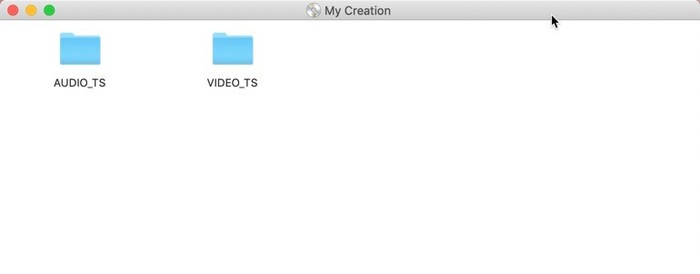
接下来,我们将介绍适用于Mac的最佳免费Video DVD刻录机,并简要介绍其操作.如果要刻录Data DVD,可以在这里查看Apple官方支持: 在Mac上刻录CD和DVD.使用内置刻录机是在Mac上刻录Data DVD的最佳方法之一.
Mac上排名前2的免费DVD刻录机—将视频刻录到DVD
# 1.刻录
顾名思义,Burn可以作为可靠的Mac免费DVD刻录机来满足您的需求.启动该软件后,您将遇到一个简洁的界面,直接告诉您四个模式的燃烧分区:数据,音频,视频和复制.
步骤1. 在Mac中插入空白DVD光盘后,启动刻录,然后选择DVD视频模式.如果光盘不是空白且您尚未擦除,则根本无法单击“刻录”按钮.
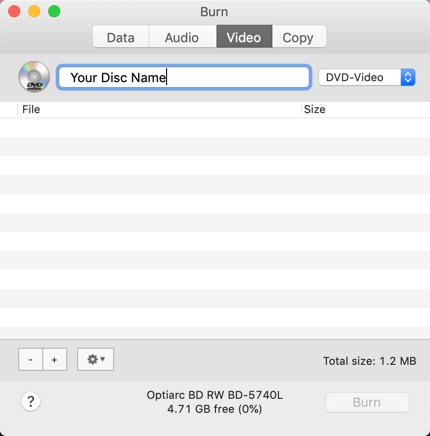
步骤2. 在这里,您需要将视频拖到Burn中.仅刻录支持MPG格式的视频.无论您导入哪种视频格式,Burn都会将其转换为MPG.
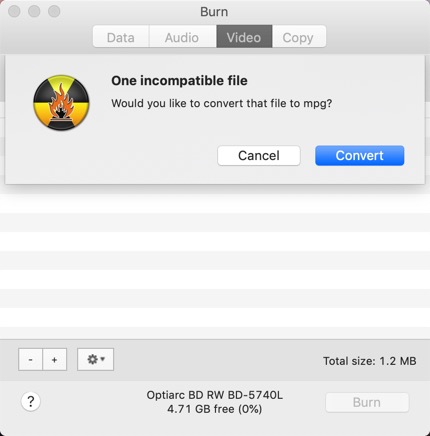
第3步. 单击“刻录”开始刻录视频DVD.

优点:
•它具有简洁明了的界面.
缺点:
•无法选择DVD菜单模板.
•性能不稳定.
# 2 DVDStyler
在免费的DVD刻录机中,DVDStyler可能是创建DVD模板的最强大的工具.除了内置模板之外,DVDStyler还允许在Mac上添加自己的图片作为DVD菜单的背景.尽管它在模板和DVD选项(例如调整视频/音频格式,视频比特率)中功能强大,但在界面上却有缺点.该产品的界面就像十年前的软件.此外,它并没有针对许多计算机屏幕分辨率进行优化.在我的MacBook Pro上,DVDStyler的界面模糊.
步骤1. 将视频或一系列视频拖到DVDStyler中.然后为DVD菜单选择背景图片.您可以单击“文件浏览器”在Mac上选择图像.将视频拖放到DVDStyler (opens new window)
第2步. 单击“按钮”以设置DVD菜单交互式按钮.之后,单击甜甜圈形状的图标进行刻录.

第3步.请稍等片刻,以成功生成DVD.

提示:就像产品“刻录”一样,如果它不是空白DVD光盘,则需要首先使用此Mac内置功能擦除.

优点:
• DVD菜单自定义功能.
•在其官方站点上提供了讨论帮助.从其他用户那里获得帮助很容易.
缺点:
•过时的界面.
查看此:Mac上更有用的视频DVD刻录机
除了找到令人钦佩的免费DVD刻录机之外,您还不应错过Mac专用的这一专业刻录机.那就是VideoSolo DVD Creator.这种适用于Mac的可靠视频DVD刻录机不仅可以帮助用户获得自己设计的DVD,还可以在将视频保存到DVD中之前对其进行编辑.VideoSolo DVD Creator具有简单简洁的设计,方便所有人使用.
它可以添加许多种视频.VideoSolo DVD Creator技术规格中列出了受支持的视频格式.另一个好处是,刻录之前甚至不需要擦除DVD光盘.如果刻录机检测到您的光盘不是空白的,它将提醒您,您可以选择继续刻录.
VideoSolo DVD Creator的星级功能
•能够编辑视频,添加字幕以及向视频添加外部音轨.
•提供实时预览以方便地修改DVD视频.
•提供漂亮的模板;还允许用户根据自己的喜好DIY DVD菜单.
•刻录DVD光盘时性能稳定.
简单的教程在主界面的“入门”中清楚地显示.有关更详细的教程,您可以阅读如何使用VideoSolo DVD Creator在Macbook Pro/Air上刻录DVD.使用此产品刻录可播放的视频DVD非常容易.

提示1. 弹出窗口供您选择时,您需要单击“内部刻录机”以生成视频DVD.“使用系统工具”用于生成数据DVD.
 提示2. 使用VideoSolo DVD Creator,您无需在刻录前使用Mac工具擦除DVD.它将自动检测到它并可以擦除程序中的光盘.
提示2. 使用VideoSolo DVD Creator,您无需在刻录前使用Mac工具擦除DVD.它将自动检测到它并可以擦除程序中的光盘.
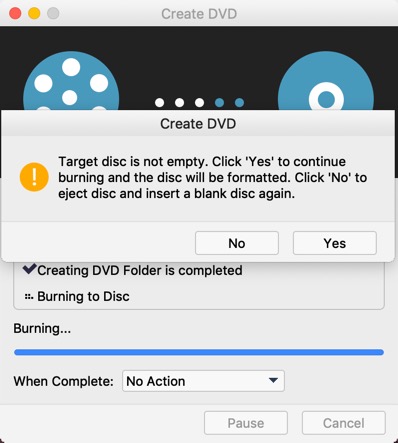
到目前为止,市场上有相当多的Mac免费DVD刻录机开始流行.免费的DVD刻录机具有令人满意的性能,值得试用.尽管使用免费的DVD刻录机无需付费,但专业的刻录机可能更可靠.因此,如果您需要以更专业的方式刻录DVD,请尝试VideoSolo DVD Creator.现在,是时候获取理想的DVD了!




